纯净系统基地-最爱纯净系统!
电脑音量图标不见了怎么办?Win10音量图标消失的解决方法
2025-09-16作者:纯净系统基地来源:本站原创浏览:
有用户反应在Windows10任务栏右下角的音量图标突然消失的情况,让许多用户陷入“无声的烦恼”——无法快速调节音量、查看音频状态,甚至误以为系统出现了严重故障。别慌!音量图标消失往往是系统设置或组件异常导致的“小插曲”,而非硬件损坏。本文中小编带大家从根源剖析原因,并提供一套原创、高效、覆盖多场景的修复方案,告别重复教程的无效操作,让音量图标秒回归!
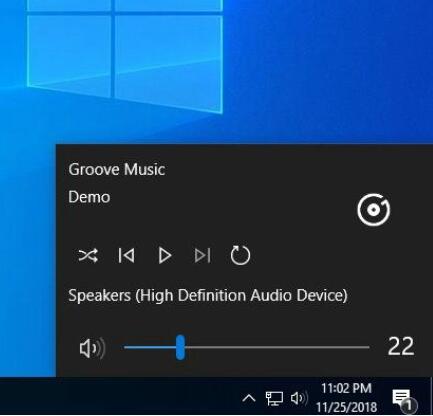
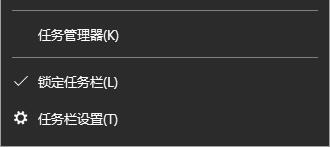
在任务栏设置页面中,找到 “通知区域” 部分,点击 “打开或关闭系统图标”,确保 “音量” 选项已经开启。若未开启,打开开关后查看音量图标是否恢复,必要时可重启计算机。
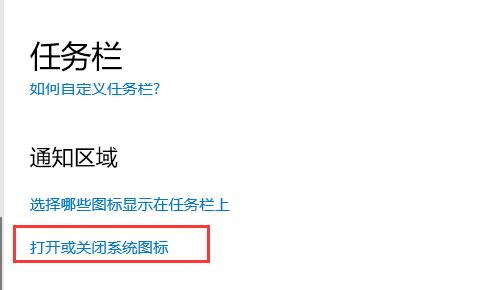
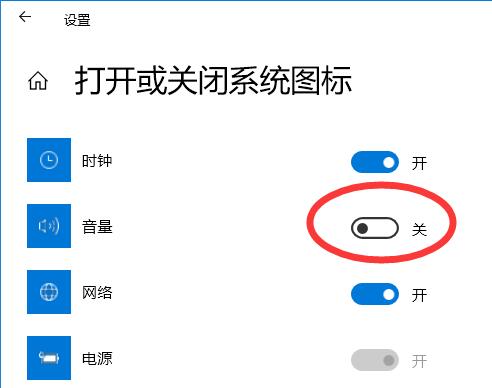
通过个性化设置:点击 “开始” 菜单,选择 “设置”,进入 “个性化”,点击左侧的 “任务栏”,在右侧滚动页面找到 “通知区域” 下方的 “选择哪些图标显示在任务栏上”,进入页面后将 “音量” 选项后面的开关按钮点击启用。
如果还是没有,重启资源管理器
- 按 Ctrl + Shift + Esc 打开任务管理器。
- 找到“Windows资源管理器”进程,右键点击“重新启动”。
- 等待任务栏刷新,图标可能瞬间恢复(若未恢复,继续下一步)。
还是不行的话,检查音频服务
1.按 Win + R 输入 services.msc,打开服务管理器。
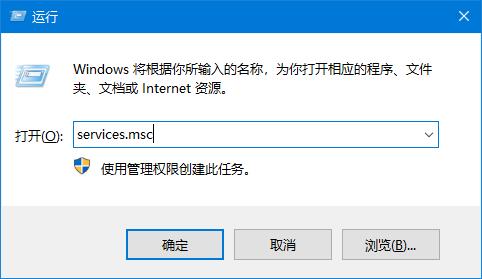
2.找到“Windows Audio”和“Windows Audio Endpoint Builder”。
3.若服务状态为“已停止”,右键点击“启动”;若已启动,尝试“重启”。
4.将启动类型设为“自动”,确保开机自启。
最后你还可以使用注册表修复(针对图标彻底消失)
按 Win + R 输入 regedit,定位到:
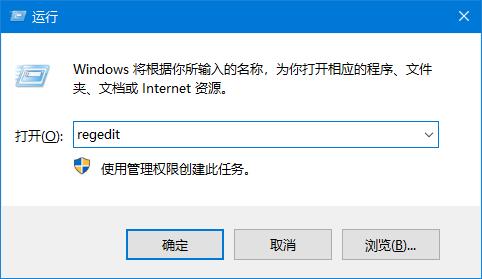
HKEY_LOCAL_MACHINE\SOFTWARE\Microsoft\Windows\CurrentVersion\Run
新建字符串值,命名为 Systray,数值数据填:
C:\Windows\System32\systray.exe
重启电脑。
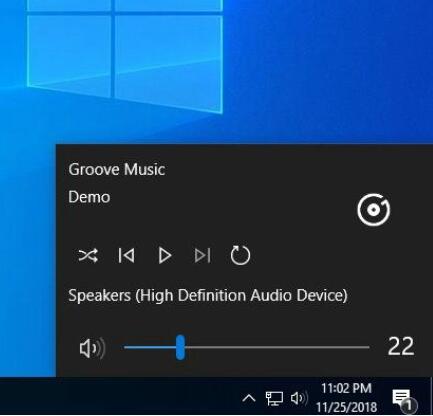
解决方法
打开任务栏设置:右键点击任务栏空白处,选择 “任务栏设置”。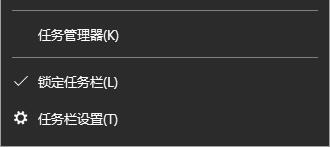
在任务栏设置页面中,找到 “通知区域” 部分,点击 “打开或关闭系统图标”,确保 “音量” 选项已经开启。若未开启,打开开关后查看音量图标是否恢复,必要时可重启计算机。
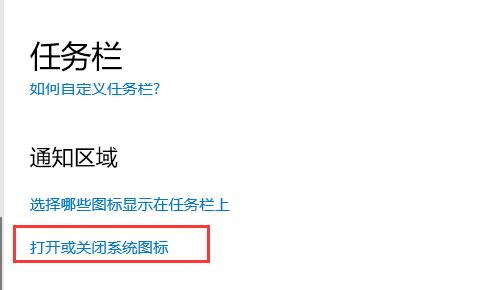
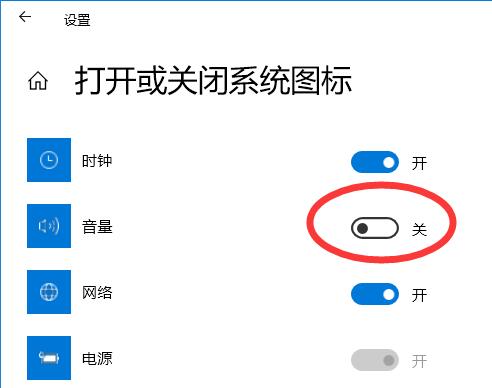
通过个性化设置:点击 “开始” 菜单,选择 “设置”,进入 “个性化”,点击左侧的 “任务栏”,在右侧滚动页面找到 “通知区域” 下方的 “选择哪些图标显示在任务栏上”,进入页面后将 “音量” 选项后面的开关按钮点击启用。
如果还是没有,重启资源管理器
- 按 Ctrl + Shift + Esc 打开任务管理器。
- 找到“Windows资源管理器”进程,右键点击“重新启动”。
- 等待任务栏刷新,图标可能瞬间恢复(若未恢复,继续下一步)。
还是不行的话,检查音频服务
1.按 Win + R 输入 services.msc,打开服务管理器。
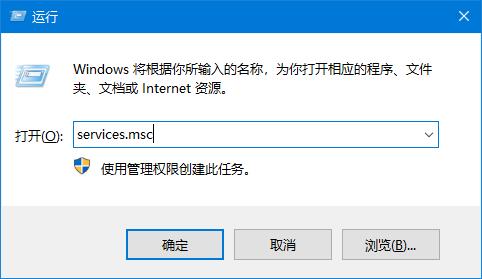
2.找到“Windows Audio”和“Windows Audio Endpoint Builder”。
3.若服务状态为“已停止”,右键点击“启动”;若已启动,尝试“重启”。
4.将启动类型设为“自动”,确保开机自启。
最后你还可以使用注册表修复(针对图标彻底消失)
按 Win + R 输入 regedit,定位到:
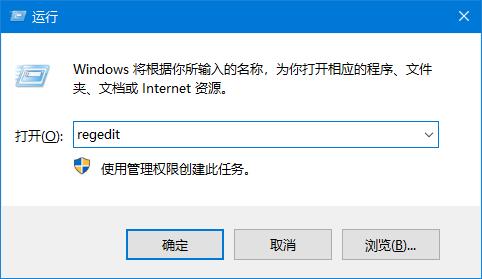
HKEY_LOCAL_MACHINE\SOFTWARE\Microsoft\Windows\CurrentVersion\Run
新建字符串值,命名为 Systray,数值数据填:
C:\Windows\System32\systray.exe
重启电脑。
总结
音量图标消失的本质是系统组件的“临时故障”,而非灾难性错误,希望本文中纯净系统基地小编给大家介绍的解决方法可以帮到你!相关文章
相关下载
热门文章
本类排行
- 1Windows7激活产品密钥,Windows7旗舰版激活密钥永久版2025
- 2Win7激活密钥2025,Win7旗舰版/专业版/企业版/家庭版正版永久激活密钥
- 3WPS激活码2025最新,WPS专业版激活码/序列号(亲测可用)
- 4Win7旗舰版永久激活密钥,Win7激活密钥旗舰版64位[最新]
- 5Win10激活码(激活密钥)2025,Win10专业版/家庭版/企业版/教育版激活码2024.11
- 6CAD2014序列号和密钥,2014CAD序列号和密钥(亲测可用)
- 7CAD2018序列号和密钥,cad2018序列号+CAD2018密钥[亲测可用]
- 8丶怎么打?顿号在键盘上怎么打丶?
- 9电脑中uninst是什么?怎么卸载uninst?
- 10番号怎么下载?有番号怎么用迅雷下载
猜你喜欢
关注纯净系统基地手机站